Q&Aナンバー【4709-8343】更新日:2014年7月31日
このページをブックマークする(ログイン中のみ利用可)
[Windows 8.1/8] メールでプロバイダーメールを使う方法を教えてください。
| 対象機種 | すべて |
|---|---|
| 対象OS |
|
 質問
質問
Windows ストア アプリのメールでプロバイダーメールを使う方法を教えてください。
 回答
回答
次の手順で、Windows ストア アプリのメールにプロバイダーメールを設定します。
設定するプロバイダーの受信サーバーが、IMAPに対応している必要があります。
お使いの環境によっては、表示される画面が異なります。
- 「メール」タイルをクリックします。
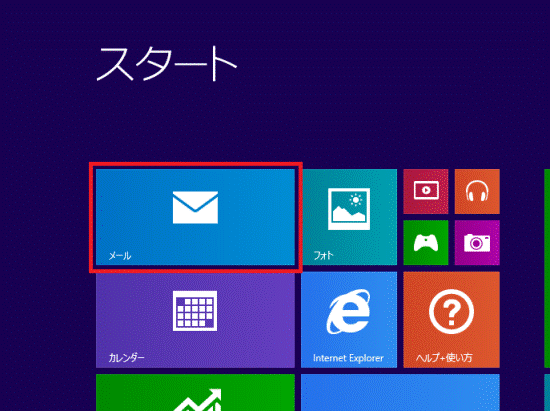
- メールアプリが起動します。
画面の右下の角に、マウスポインターを移動します。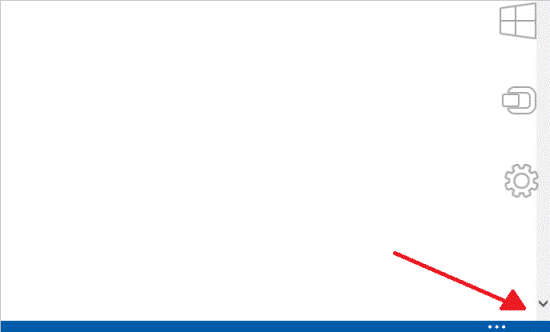

初めてメールを起動する場合は、「メールアカウントの追加」と表示されます。
「[設定] ですべて表示」をクリックし、手順6.に進んでください。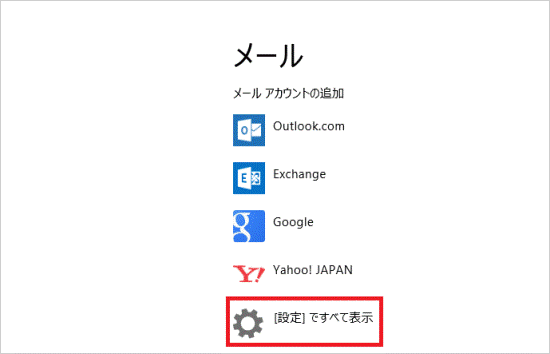
- チャームが表示されます。
「設定」をクリックします。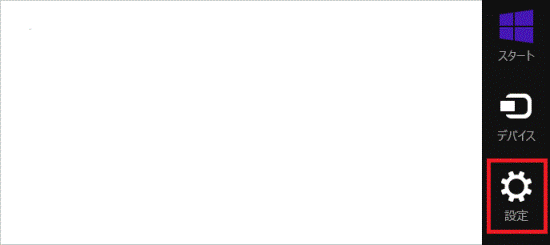
- 「アカウント」をクリックします。
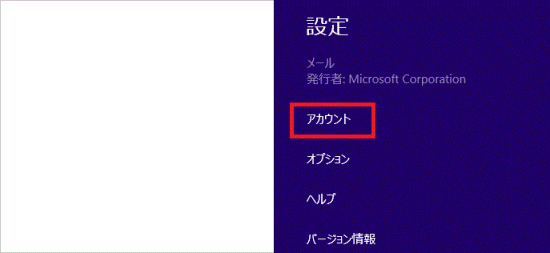
- 「アカウントの追加」をクリックします。
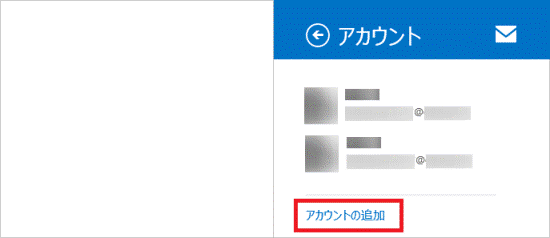
- 「その他のアカウント」をクリックします。
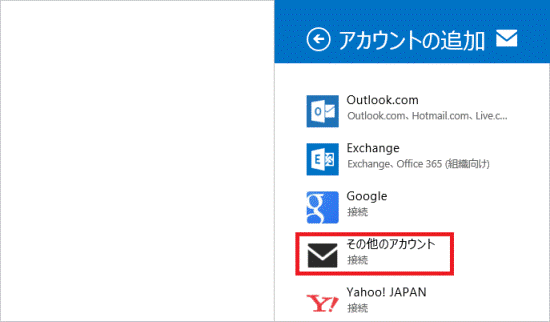
- 「メールアカウントの追加」と表示されます。
プロバイダーメールのアカウントの種類に応じた項目をクリックします。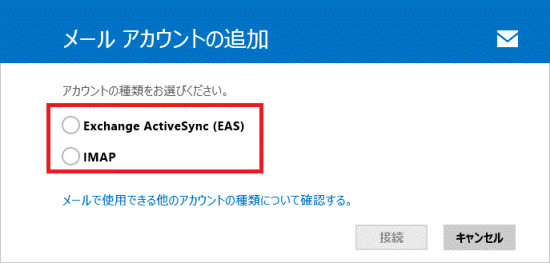
- 「接続」ボタンをクリックします。
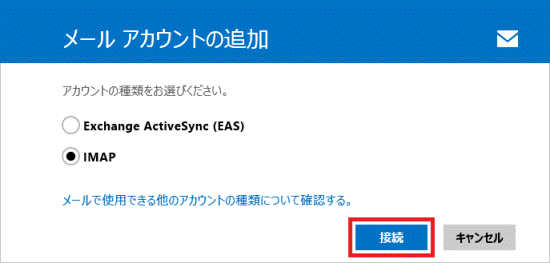
- 「その他のアカウントの追加」と表示されます。
プロバイダーメールのメールアドレスとパスワードを入力します。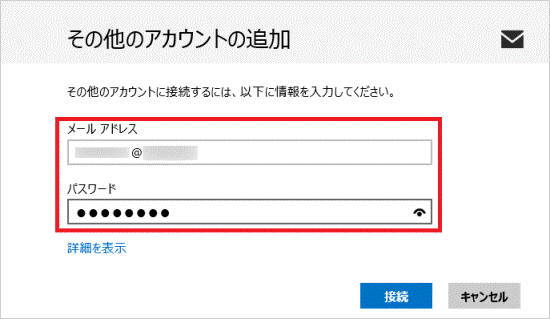
- 「接続」ボタンをクリックします。
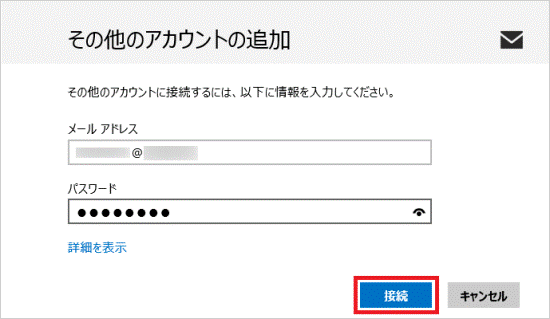
設定が完了し、メールが表示されます。
メールアドレスとパスワードの入力だけで設定が完了しない(詳細設定を入力する画面が表示される)場合は、メールサーバーの情報などを入力する必要があります。
プロバイダーと契約したときの書類を参照するか、プロバイダーに問い合わせて確認してください。



